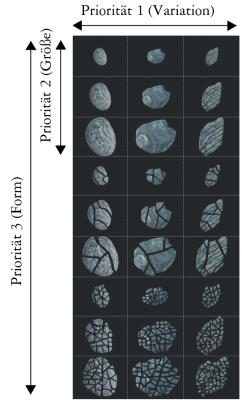
| • | So erstellen Sie einen Strahl mit drei Prioritäten |
Sie können einen Strahl mit drei Prioritäten über das Zeichenraster erstellen.
Diese Strahl-Datei enthält jeweils drei Elemente mit Priorität 1, Priorität 2 und Priorität 3.
Malen mit dem Priorität 3-Strahl "Zerbrochene Muscheln"
| So erstellen Sie einen Strahl mit drei Prioritäten |
|
| 1 . | Erstellen oder öffnen Sie eine Datei mit zwei Prioritäten. |
| 2 . | Legen Sie fest, wie viele Elemente in Priorität 3 enthalten sein sollen. |
| 3 . | Wählen Sie zum Anzeigen des Bedienfelds Navigator die Optionsfolge Fenster |
| 4 . | Multiplizieren Sie die Anzahl der Elemente in Priorität 3 mit der Höhe der Datei. |
| Das Ergebnis entspricht der Höhe der Priorität 3-Strahl-Datei. |
| 5 . | Wählen Sie Auswahl |
| 6 . | Wählen Sie Auswahl |
| 7 . | Wählen Sie Bearbeiten |
| Im Anschluss muss die Datei in der Höhe erweitert werden, um die Elemente aus Priorität 3 aufnehmen zu können. |
| 8 . | Wählen Sie die Arbeitsfläche im Bedienfeld Ebenen aus. |
| 9 . | Wählen Sie in der Menüleiste Arbeitsfläche |
| 10 . | Um die Arbeitsfläche auf die Höhe des Strahls mit drei Prioritäten anzupassen, geben Sie im Feld Unten: x Pixel für x die notwendige Anzahl Pixel ein. |
| Der einzugebende Wert entspricht der Differenz zwischen der Höhe des Strahls mit drei Prioritäten, die Sie in Schritt 4 berechnet haben, und der Höhe des geöffneten Strahls mit zwei Prioritäten. |
| Jetzt können Sie die Bilder für jedes Element (jeden Satz) in Priorität 3 bearbeiten. |
| 11 . | Wählen Sie Bearbeiten |
| Die Bilder sollten in den Zellen des Zeichenrasters zentriert sein. |
| Verändern Sie gegebenenfalls die Bilder in dieser Ebene. |
| 12 . | Wählen Sie im Bedienfeld Ebenen beide Ebenen aus. |
| 13 . | Klicken Sie auf die Optionsschaltfläche für Ebenen |
| 14 . | Wählen Sie Ablage |
| Wenn Sie die Datei bereits vorher als Strahl-Datei angelegt haben, ändern Sie die Strahldefinition so, dass alle drei Prioritäten erfasst sind. |
| 15 . | Wählen Sie Ablage |
| Die Strahldefinition Schlauch 3 x 3 beschreibt beispielsweise einen 2-Prioritäten-Strahl mit drei Bildelementen in Priorität 1 und drei Bildelementen in Priorität 2. Wenn der neue Strahl drei Elemente in Priorität 3 hat, müssen Sie die Strahldefinition in "Schlauch 3 x 3 x 3" ändern, damit Sie mit Bildern aus allen drei Prioritäten malen können. |
Wenn Sie mit Ihrer neuen Strahl-Datei malen möchten, müssen Sie sie zunächst laden. Weitere Informationen finden Sie unter So laden Sie Strahl-Dateien mit einer Priorität.